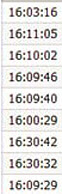热图图像
此报表使用户能够生成有关图像的不同部分中的对象数量的报表。
访问“热点图”报表:
1. 从“报表”菜单中,选择“管理”。“报表”对话框将打开。
2. 单击“新建报表”。“报表设计器”对话框将打开。
3. 从“常规”选项卡的“名称”字段中输入对应报表的说明。
4. 在“报表类型”下,选择“热点图”选项。
5. 在“摄像头”选项卡中,单击“添加摄像头”,然后从列表中选择一个或多个摄像头。
6. 在“开始”和“结束”选项卡中,定义报表的开始和结束时间。
|
选项
|
说明
|
|
开始
|
选择使用相对时间执行报表还是使用特定的日期和时间。例如,如果已保存该报表,且打算将来运行它,则选择 7 天的相对开始时间将意味着报表开始时间为每次执行该报表时起的 7 天。只有在该报表打算仅运行一次且在将来不运行的情况下使用特定的日期和时间才有用。
|
|
结束
|
如果在“开始”部分选择了相对时间,则选择“现在”会将报表时间动态地设置为运行该报表的时间。如果选择了特定的日期和时间,则对于报表的结束选择特定的日期和时间最有可能适当。
|
|
一天中的时间
|
按全天搜索将包括一天中的全部 24 小时。在搜索应需要数天,但仅是每天特定的一段时间的情况下,应选择“每天特定时间段”。例如,我们可能会在 7 天中搜索但仅是每天的 10:00 - 20:00,从而过滤出在营业时间外出现的结果。
|
|
时间间隔
|
计算停留在已定义区域中的物体总数和,并且计算那段总计时间内物体在该区域的平均停留时间。
例如,如果将数据分组为两小时段,报表将计算占据该区域的人员总数和以及每个两小时段这些人员在该区域停留的平均时间。
将其用于:热图报表的总停留时间
允许您收集每小时的数据(例如)以确定:
• 不同区域内停留了多少人员以及他们在这些区域内停留的平均时长。
• 多少人员停留的时间长于预定义阈值。
示例场景:
对以下数据进行每小时收集:多少人员在早餐谷物食品过道中站立超过 20 秒钟,以及这些人员平均在此停留多久。
收集和报告该时间范围内的每个时间段,无论该时间段内有无人员在区域中停留。

要查看热图的原始数据,选择“时间间隔”字段中的“无”选项。
非汇总报表与汇总报表的类似点在于前者共享了相同的列。每一行描述了单个物体通过一个区域的值。
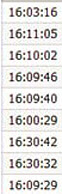
|
7. 由于已选择“热图图像”报表,因此“灵敏度”选项卡处于启用状态。
|
实际上,灵敏度信息与“热图视图”选项卡相关。在“热图视图”选项卡中,选择完成报表后,“对象路径”还是“对象停留时间”将是显示的默认图形。
• “对象路径”- 按照经过某位置的对象数量查看。
• “对象停留时间”- 按照对象在某位置花费的总时间查看。
|
|
“交点”- 图像中多个路径经过的点
颜色范围用以定义经过一个点的路径的数量。这样,即使在每个点至少有一个对象的区域中,您也可以查看对象的最常用路径。但是,在一些您不感兴趣的图像区域中,交点数可能会很少或很多。这会导致其他区域中使用的颜色范围太小,无法看到有意义的区别。
• 将“最少交点数”设置为颜色范围的下限。将隐藏所有少于此交点数的区域。
• 将“最多交点数”设置为颜色范围的上限。所有多于此交点数的区域将使用相同颜色。
|
|
“停留时间”- 显示对象遵循的路径。停留时间是对象位于特定点上的时间长度。使用颜色显示停留时间长度。在多个对象经过的点,颜色表示所有对象停留时间的平均值。但是,可能有一些您不感兴趣的图像区域,它们具有很短或很长的停留时间。这对应于通常快速移动的物体或几乎不动的物体。这会导致其他区域中使用的颜色范围太小,无法看到有意义的区别。
• 将“最短停留时间”设置为颜色范围的下限。将隐藏所有其平均停留时间短于此数的点。
• 将“最长停留时间”设置为颜色范围的上限。所有其平均停留时间长于此数的点将具有相同颜色。
|
|
停留阈值 - 允许您设置多少人员的停留时间长于可定义的阈值。
|
8. 在“分发”>“电子邮件”选项卡中选择格式,并创建电子邮件收件人列表。格式包括:PDF、CSV(逗号分隔文档)、XML 和位图图像。
9. 报表运行时间表,包括数据时间范围、重复周期和时间表范围。
10. 在“表格输出”选项卡上,定义应在报表中包括哪些列。选择“列”链接,然后将某个列标题拖动到顶部标题中。这将使信息按该列类别进行分组。默认情况下,除非手动进行删除,否则所有可用的列均显示在“表格输出”中。单击“下一步”继续。
11. 在“热图视图”选项卡中,定义完成报表后,“对象路径”还是“对象停留时间”将是显示的默认图形。
• “对象路径”- 按照经过某位置的对象数量查看。
• “对象停留时间”– 按照对象在某位置花费的总时间查看。
12. 每次将场景中的特定区域包括在报表中时,均单击“添加区域”。
a. 单击“区域”名称(例如“区域 0”可编辑框的名称)。
b. 单击“更新”保存更改。
c. (可选)要删除某区域,单击该区域名称(例如,单击名称“区域 0”),然后单击“移除区域”按钮。
图像尺寸和选择
• 如果图像太大,则选中“针对屏幕分辨率调整图像大小”(针对屏幕分辨率调整图像大小)复选框。(如果图像与屏幕分辨率不符,则无论是否最大化窗口,都将显示该复选框。)
• 如果更喜欢其他图像,单击“选择不同图像”。在“时间线”上的任意位置单击,选择一个新图像。
确保摄像头正在进行录制,以从“时间线”中选择不同图像。
13. 选择“保存”,然后选择“运行”完成报表。要以您(之前)在“分发”>“文件”子选项卡下选择的格式保存生成的报表,单击“发送报表”,然后单击“文件”。